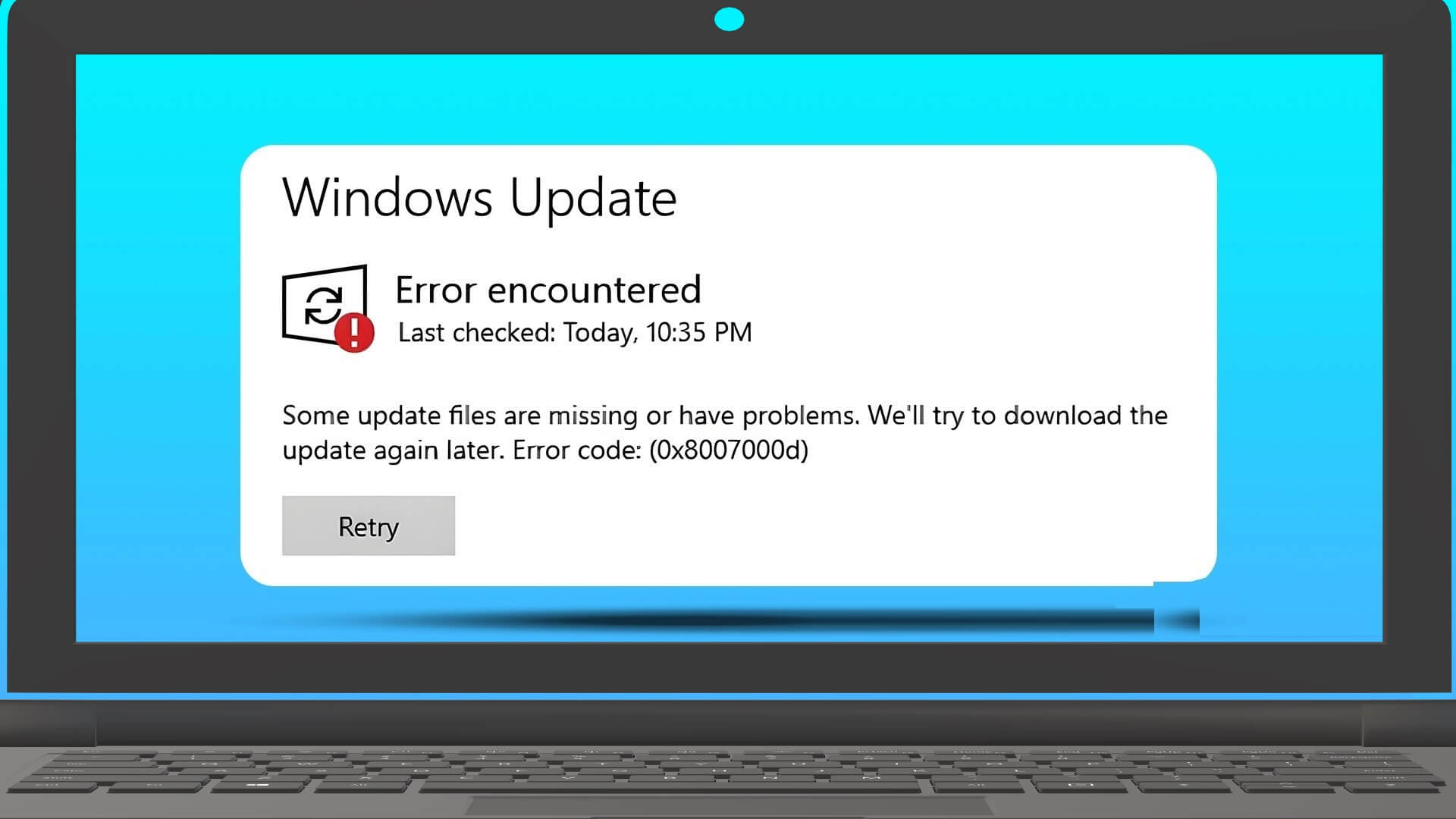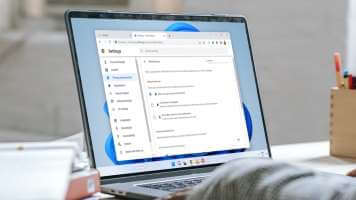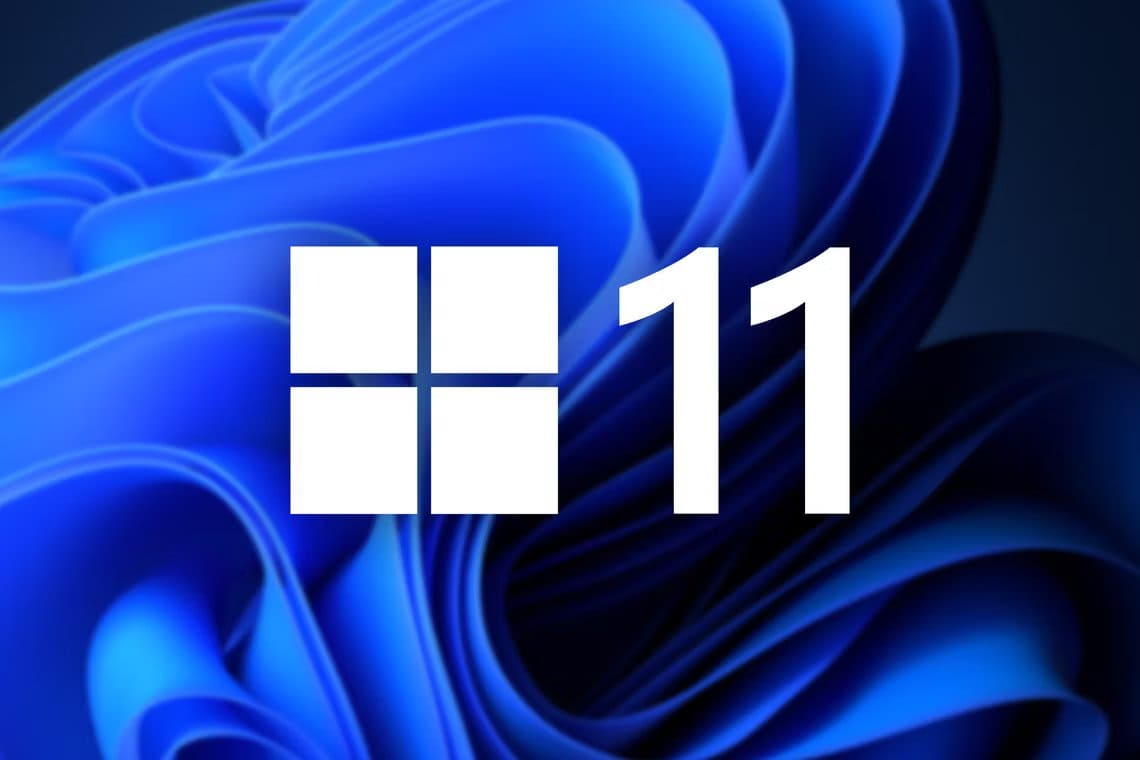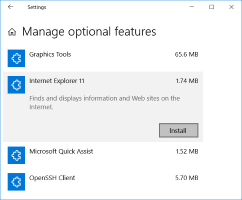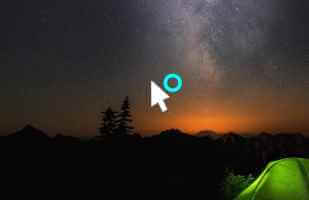Windows işletim sisteminin en çekici özelliklerinden biri, Kullanıcılarına özelleştirmesi için sağladığı yetenek. Her zaman temayı değiştirme, masaüstü duvar kağıtları ve hatta üçüncü taraf programların sisteminizin arayüzünü birçok yönden özelleştirmesine ve değiştirmesine izin vermek gibi birçok alternatif sunmuştur. Windows 11'deki fare işaretçisi, her zaman olduğu gibi varsayılan olarak beyazdır. Ancak rengi kolayca siyaha veya istediğiniz herhangi bir renge değiştirebilirsiniz. Siyah işaretçi, ekranınıza biraz kontrast katar ve beyaz işaretçiden daha fazla öne çıkar. Parlak ekranlarda beyaz fare kaybolabileceğinden, Windows 11'de siyah işaretçiyi nasıl alacağınızı öğrenmek için bu kılavuzu izleyin.
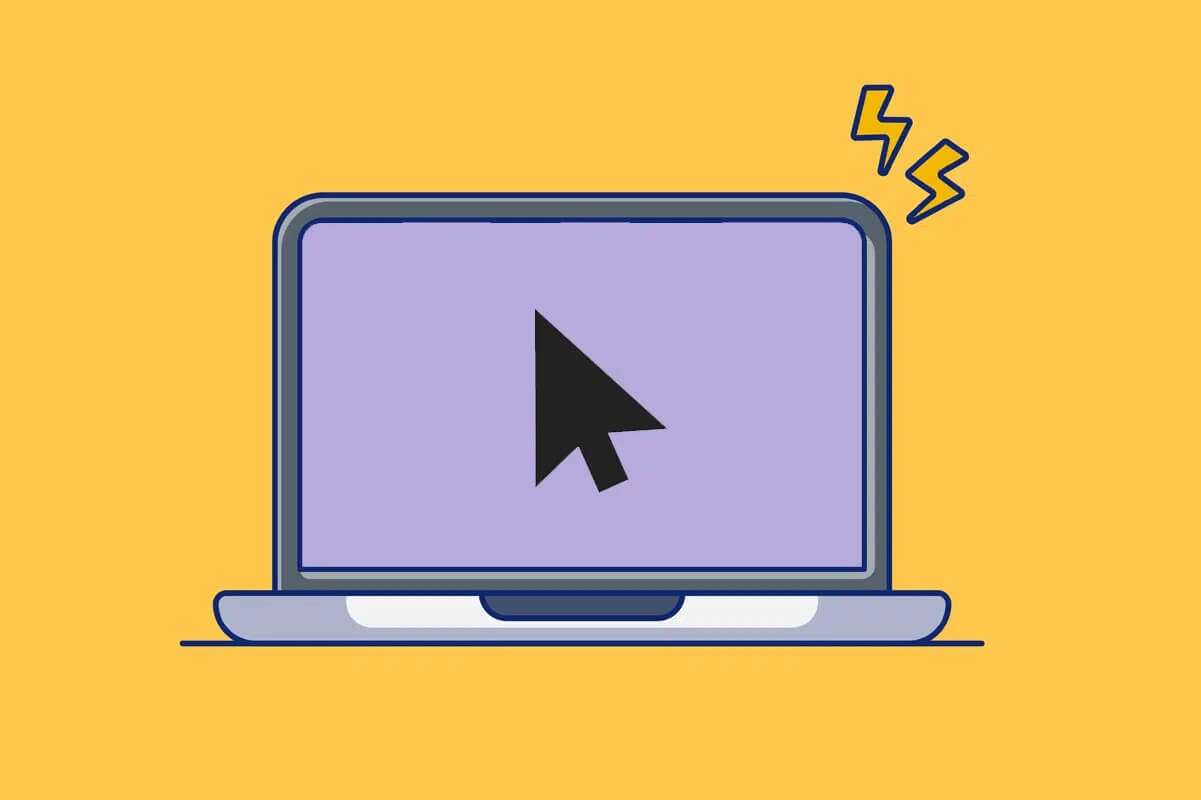
Windows 11'de siyah işaretçi nasıl edinilir
Fare işaretçisinin rengini siyah olarak değiştirebilirsiniz. , Windows 11 iki farklı şekilde.
Yöntem XNUMX: Windows'taki erişilebilirlik ayarları aracılığıyla
Windows'taki erişilebilirlik ayarlarını kullanarak Windows 11'de siyah işaretçiyi nasıl alacağınız aşağıda açıklanmıştır:
1. İki tuşa basın Windows + I Aynı zamanda açmak için Hızlı Bağlantı Listesi.
2. Tıklayın "Ayarlar" Listeden, gösterildiği gibi.
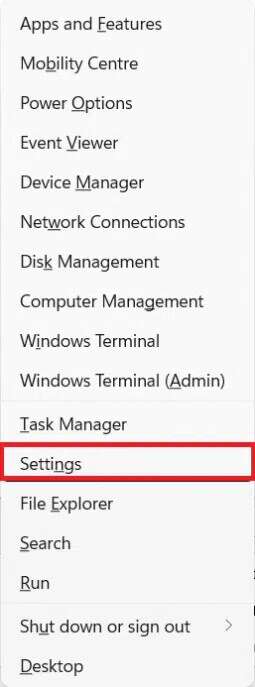
3. Sol bölmede Erişilebilirlik'e tıklayın.
4. Sonra seçin Gösterge Aşağıda gösterildiği gibi sağ bölmede fare ve dokunun.
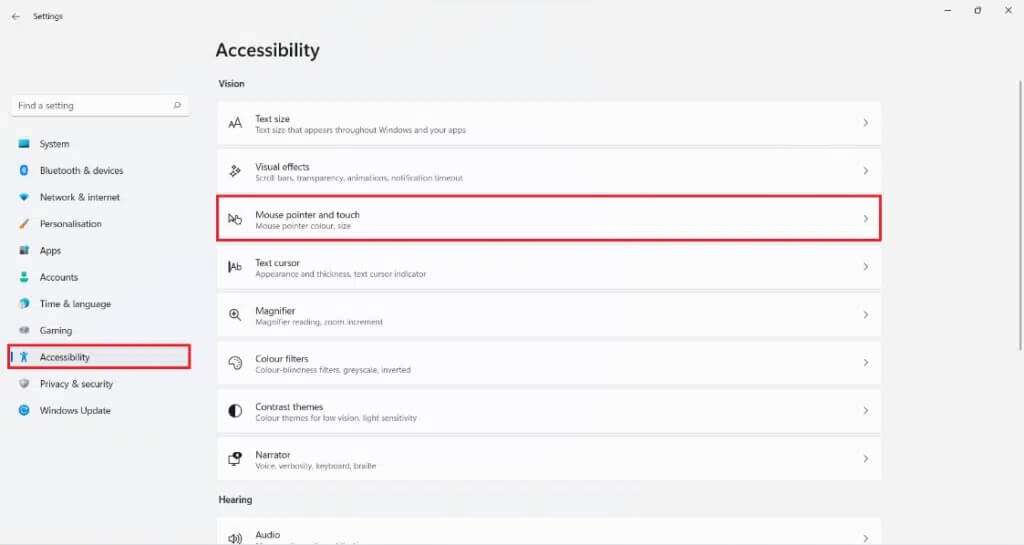
5. Tıklayın biçim fare imleci.
6. Şimdi seçin siyah işaretçi Gosterildigi gibi.
Not: Gerektiğinde mevcut diğer alternatiflerden herhangi birini seçebilirsiniz.
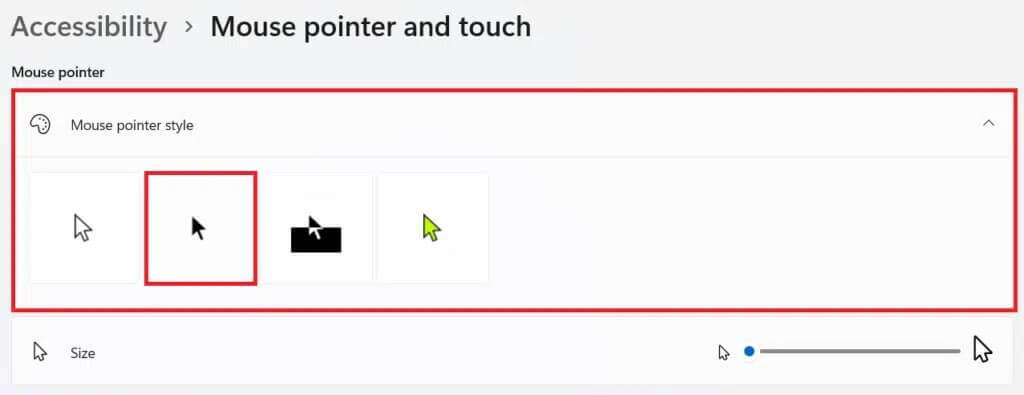
Yöntem 2: Farenin özellikleri aracılığıyla
Fare Özellikleri'ndeki yerleşik işaretçi şemasını kullanarak fare işaretçisinin rengini siyah olarak da değiştirebilirsiniz.
1. Bir simgeye tıklayın البحث Ve yaz إعدادات Fare.
2. Ardından tıklayın "açık" , Gosterildigi gibi.
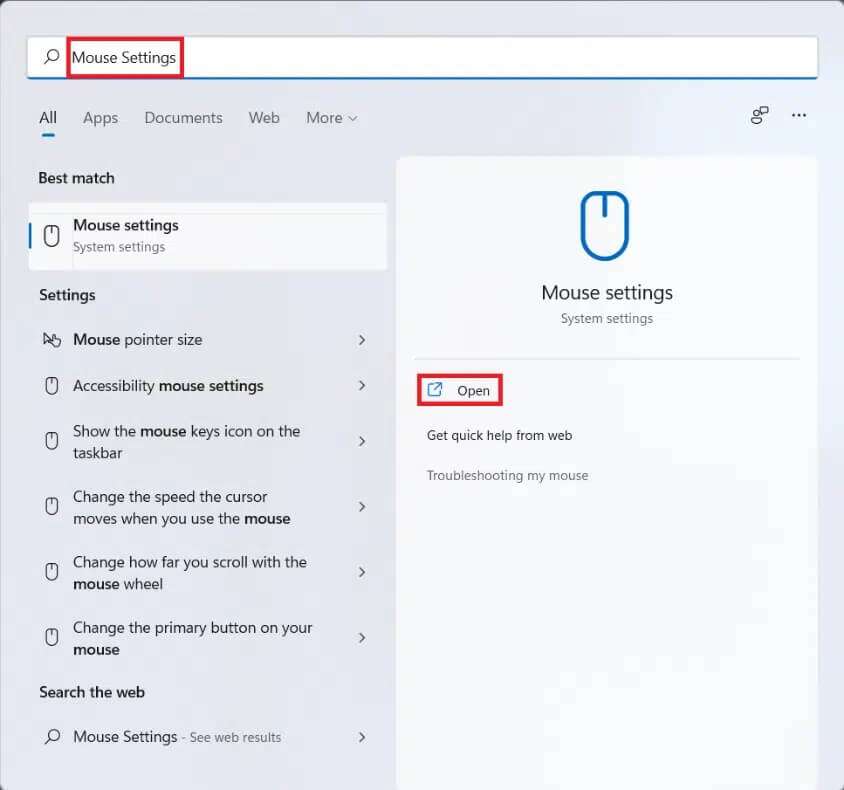
3. Burada, bölümün altındaki Ek Fare Ayarları'nı seçin. Ayarlar ilgili.
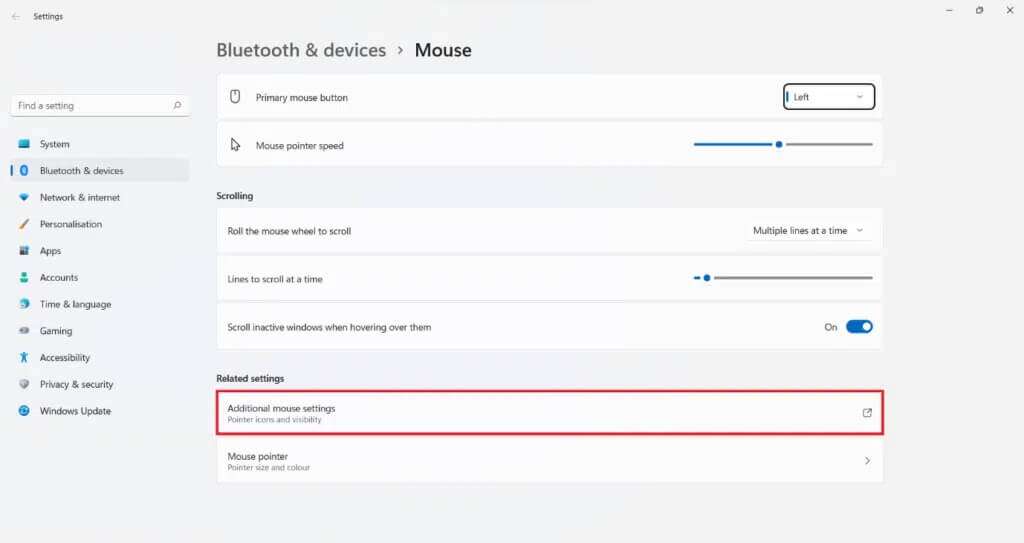
4. Sekmeye geçin "Göstergeler" “Fare özellikleri".
5. Şimdi açılır menüyü tıklayın şema meu Ve seçin Windows Siyahı (Sistem diyagramı).
6. Tıklayın Uygula > Tamam Değişiklikleri kaydetmek için.
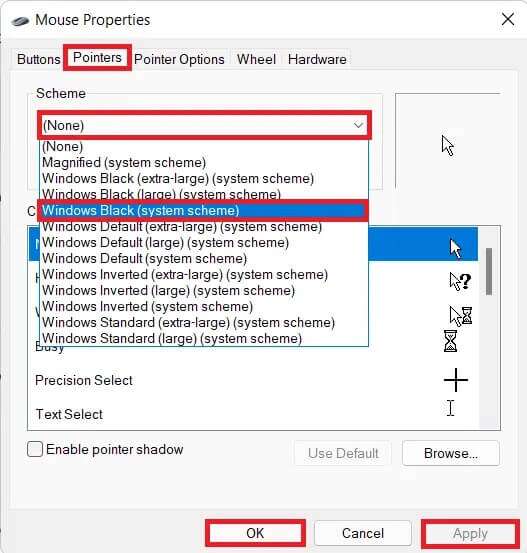
Profesyonel ipucu: Fare işaretçisinin rengi nasıl değiştirilir?
Ayrıca fare işaretçisinin rengini istediğiniz başka bir renge değiştirebilirsiniz. Bunu yapmak için verilen adımları izleyin:
1. Ayarlar'a gidin Windows> Erişilebilirlik> Gösterge İlk yöntemde açıklandığı gibi fare ve dokunma.
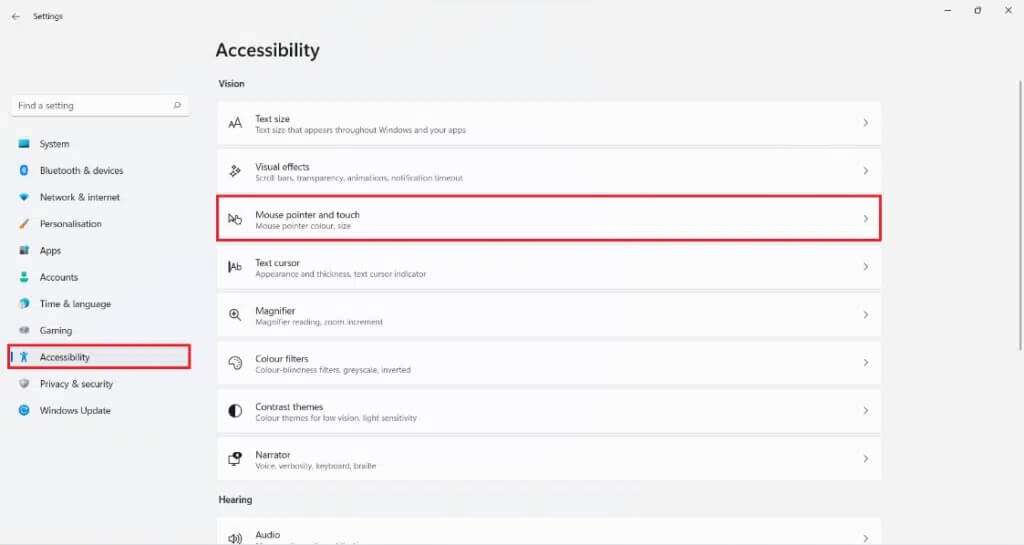
2. Burada seçin işaretçi sembolü Gelenek dördüncü seçenektir.
3. Arasından seçim yapın Seçenekler belirtildi:
- Önerilen renkler ızgarada görünür.
- Veya renk tayfından başka bir renk seçmek için + (artı) simgesine tıklayın.
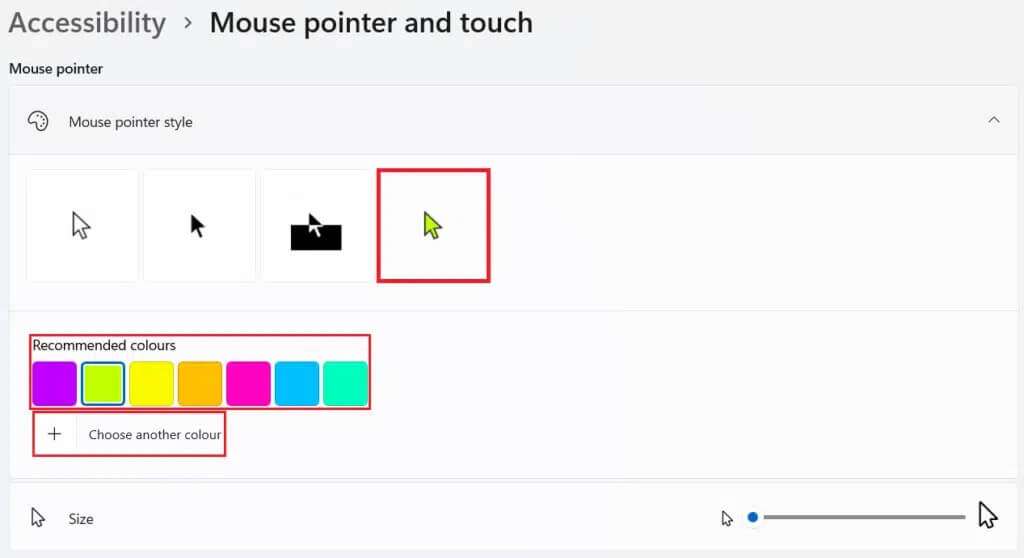
4. Son olarak, "Bitti" Seçiminizi yaptıktan sonra.
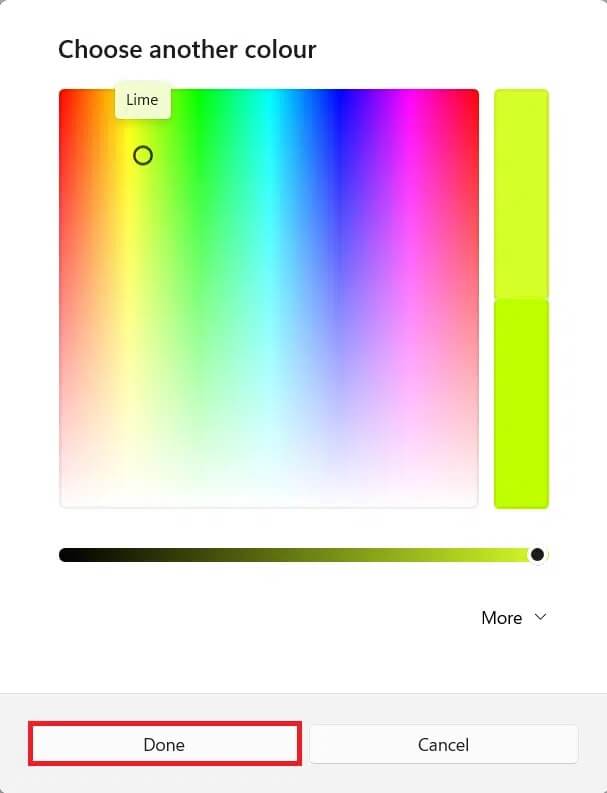
Bu makalenin Windows 11'de siyah işaretçiyi nasıl alacağınızı veya fare işaretçisi rengini nasıl değiştireceğiniz konusunda ilginç ve yararlı olduğunu umuyoruz. Öneri ve sorularınızı aşağıdaki yorumlar bölümünden iletebilirsiniz. Sizden haber almak isteriz!